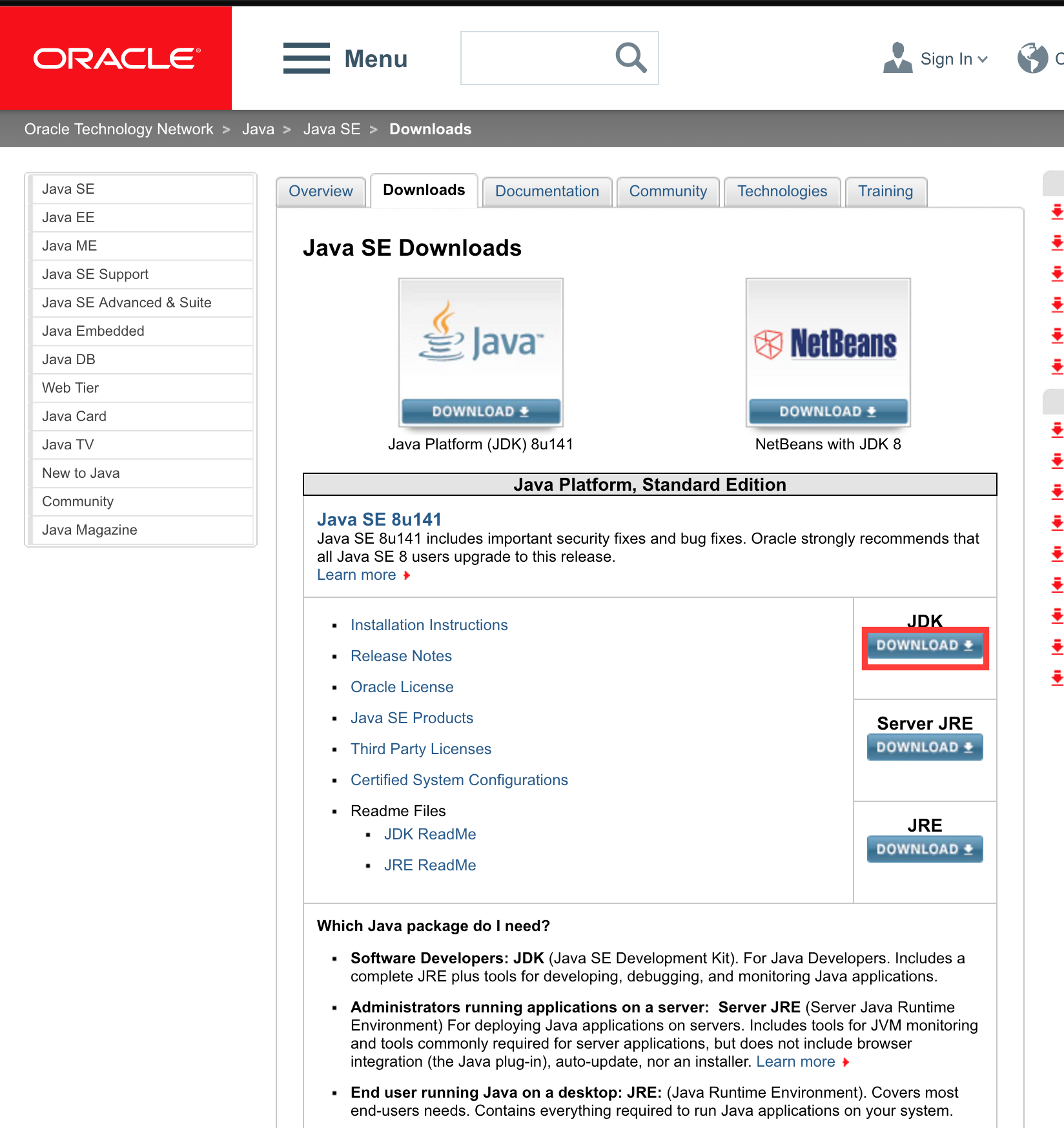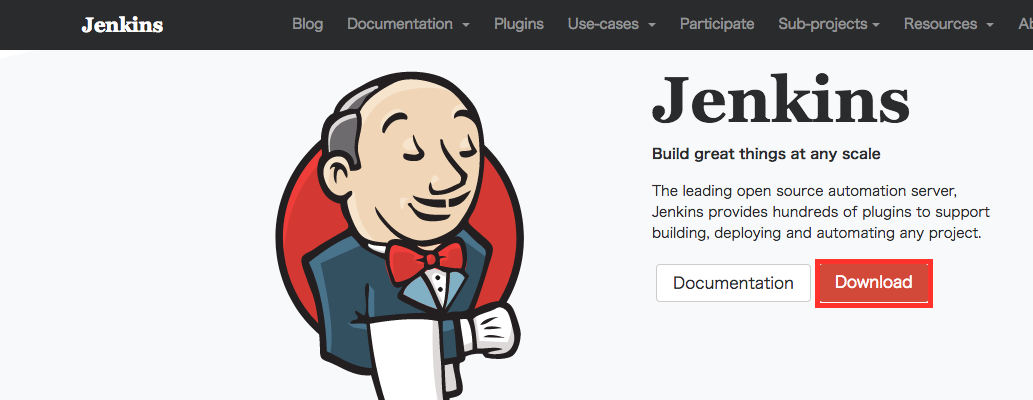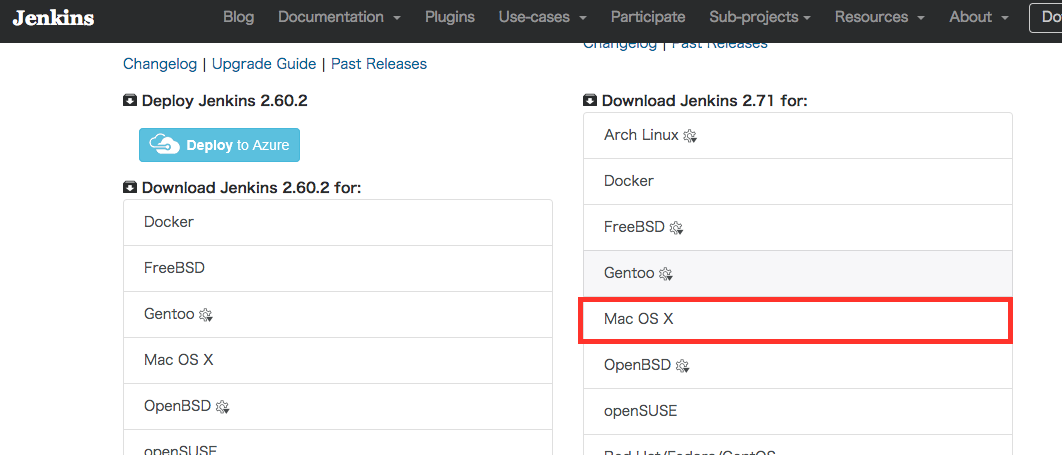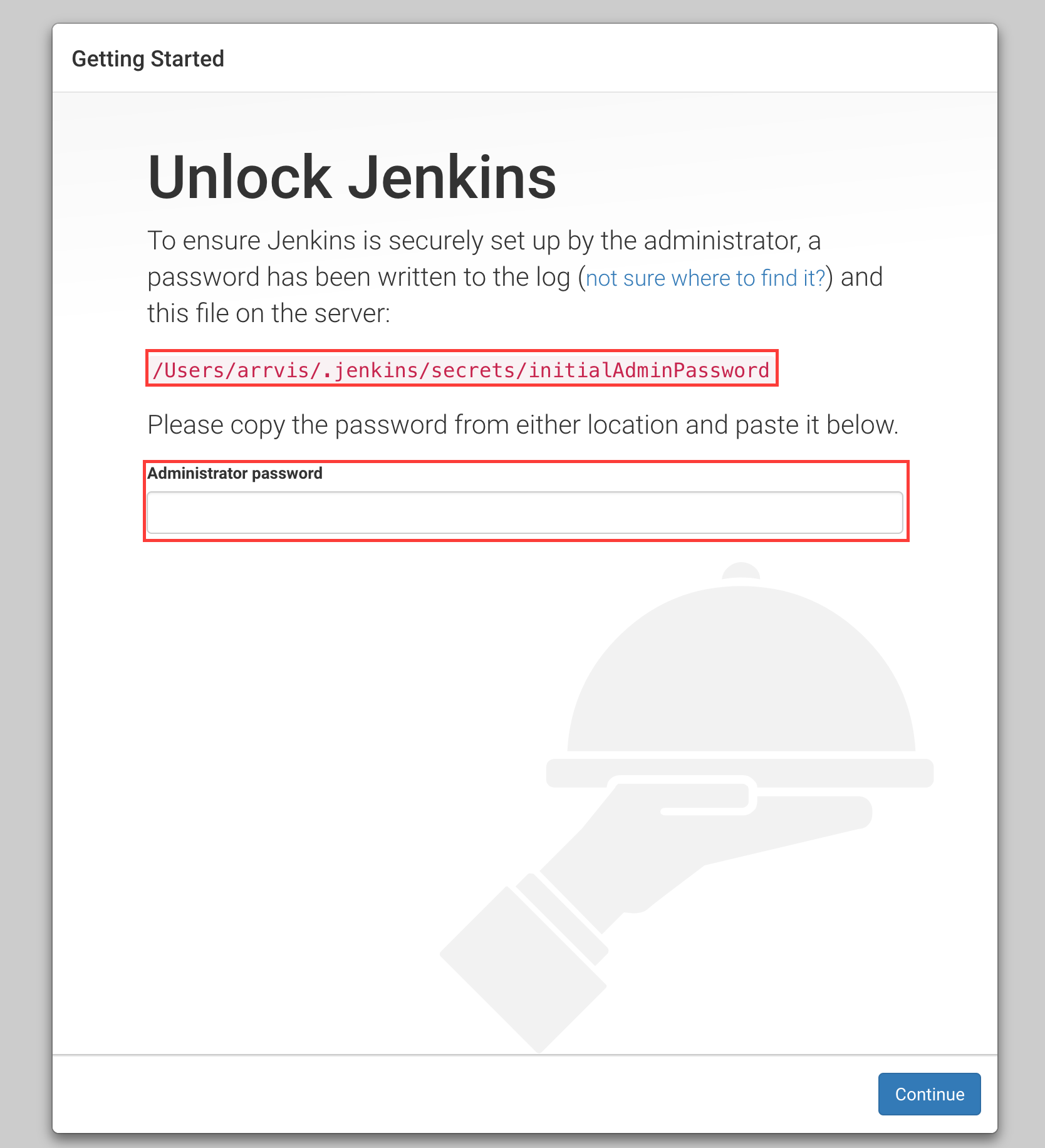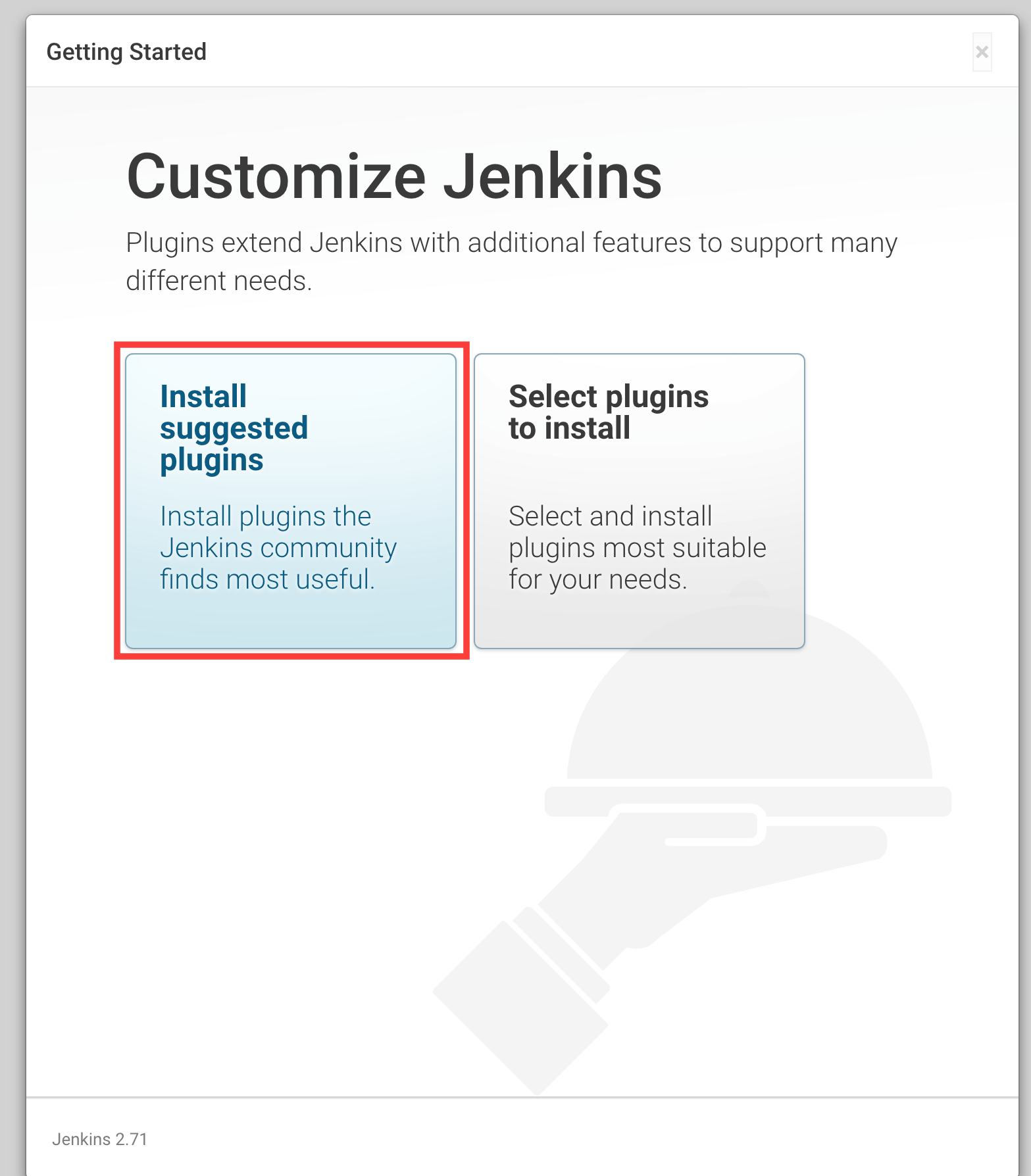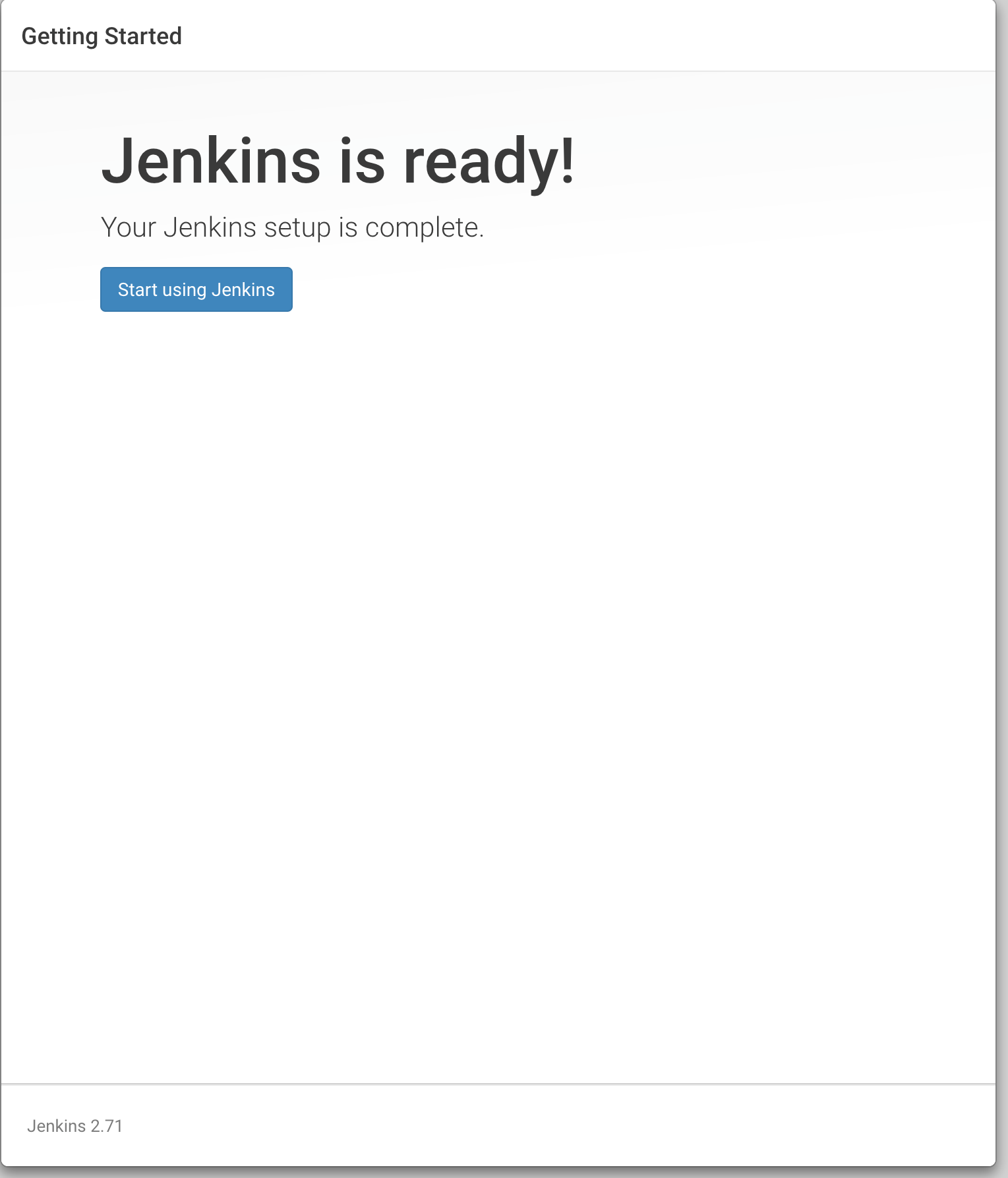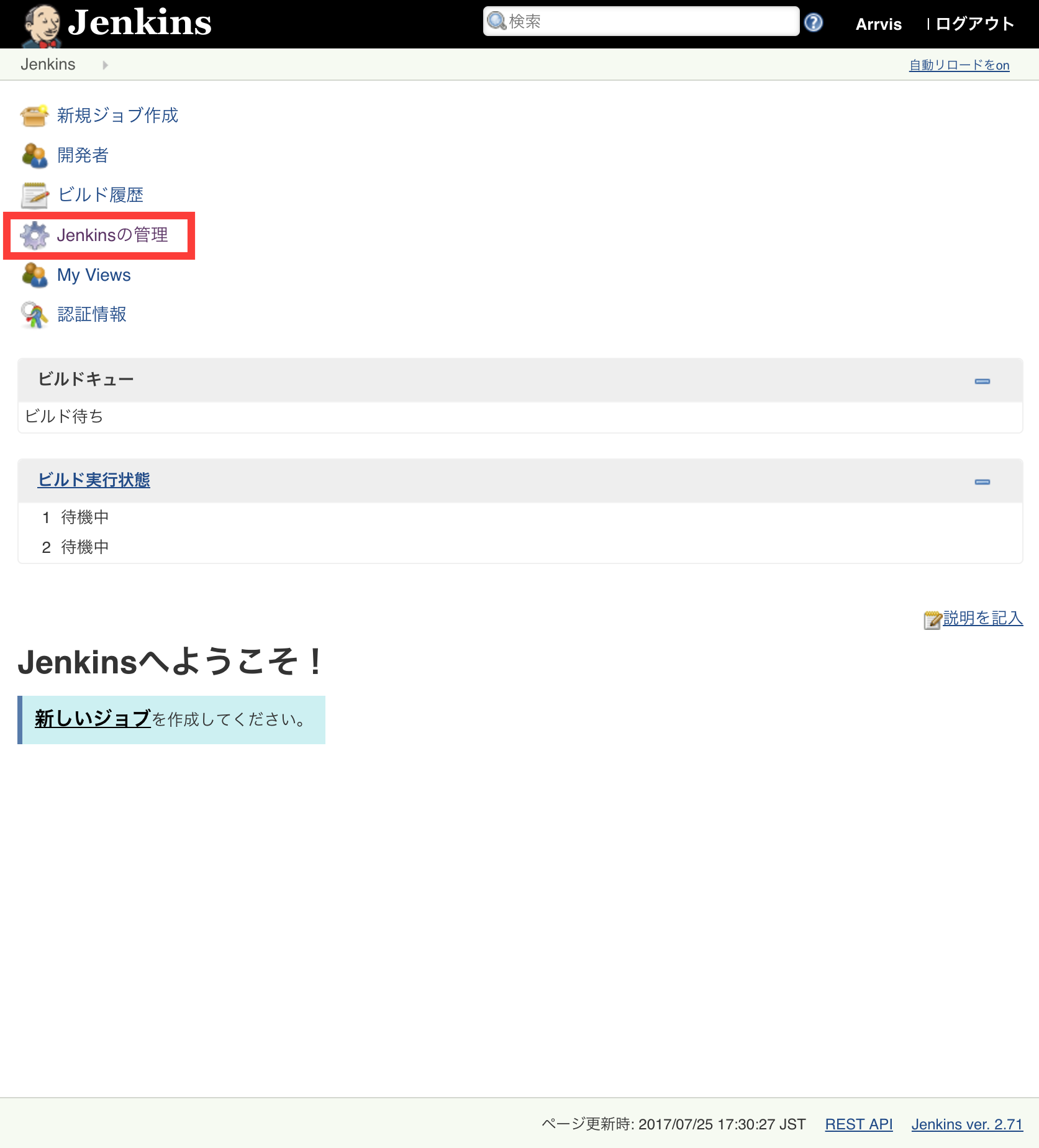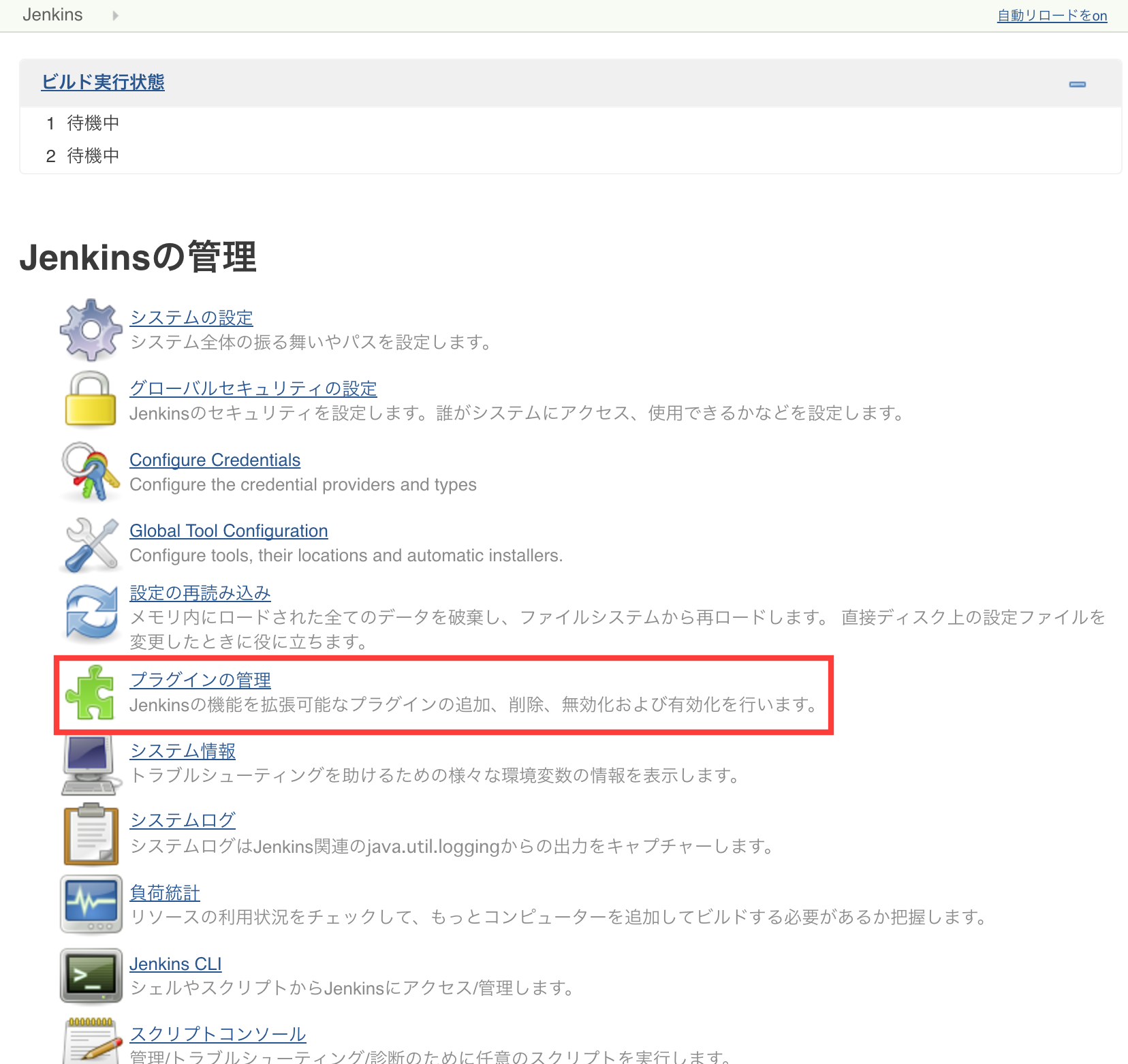こちらのシリーズの適当&Homebrew使わない&スクショ多めバージョン。
Jenkinsのインストール・設定から、iOS/AndroidアプリをビルドしてDeployGateにアップロードするまでシリーズ第一弾。
なお、iOSがなれればCent OSとかでもいいんですけどね。
iOSビルドしたいのでMac一択です。
JDKインストール
こちらから。
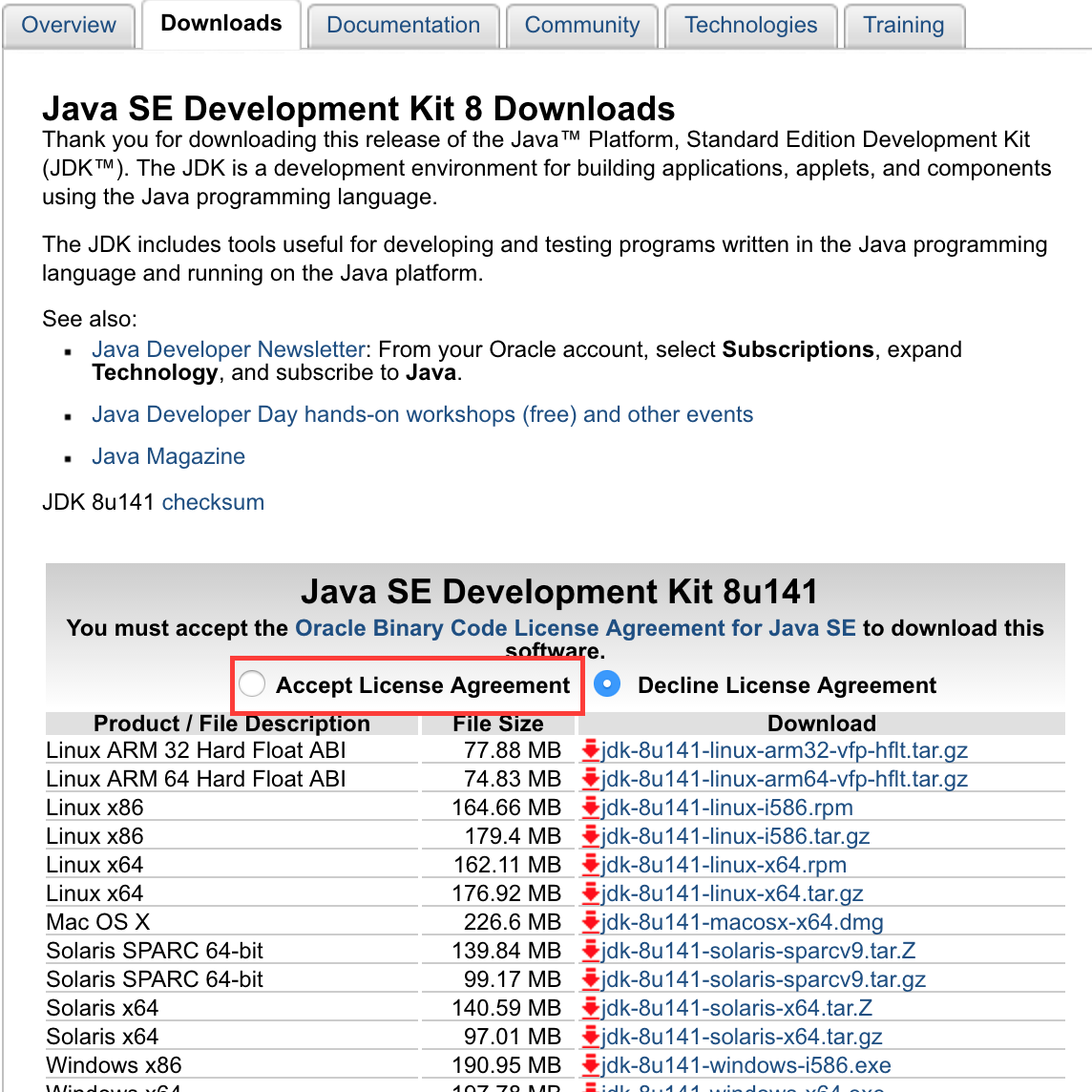 「Accept License Agreement」をチェックすると...
「Accept License Agreement」をチェックすると...
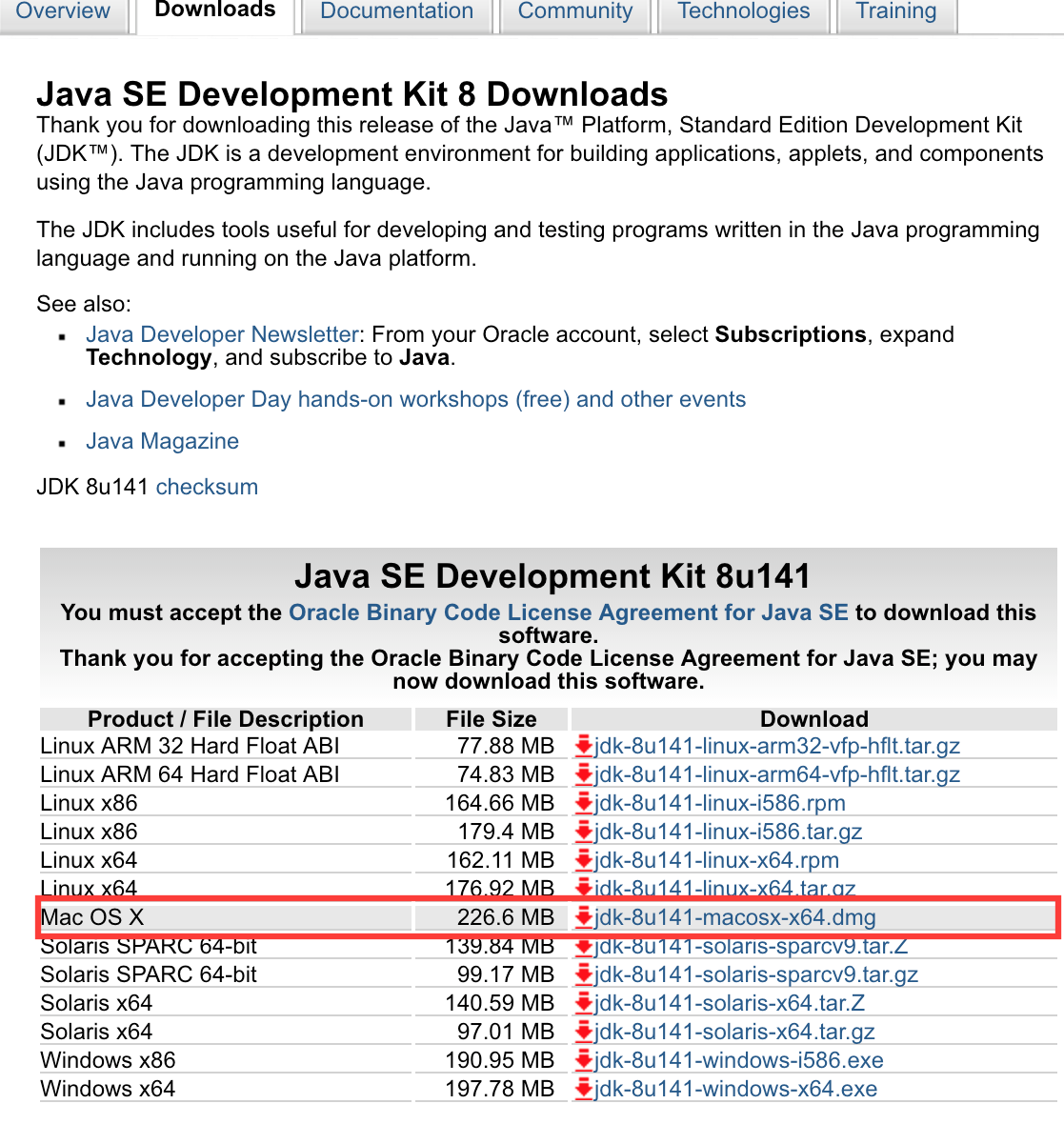
dmgがダウンロードできるようになるので、ダウンロード。
完了したらdmgを開きましょう。
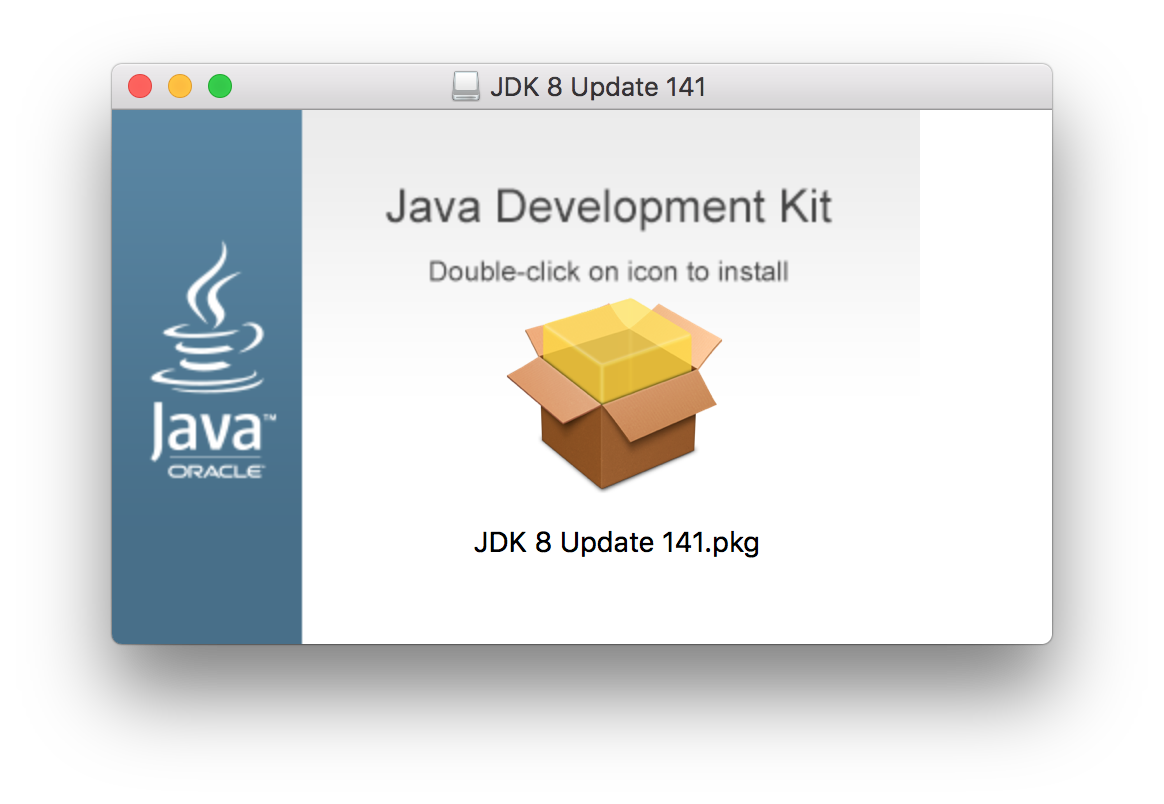
アイコンをダブルクリック。
あとはインストーラーの言う通りに...
Jenkinsインストール
こちらから。
*追記があります。コマンドラインからのインストールをおすすめします。

ダブルクリックでpkgを開きましょう。
あとはインストーラーの言う通りに...
完了するとブラウザで「http://localhost:8080/」が開きますよー
と思ったんだけど。
なんかpkgからインストールだとうまく動かない。30分経ってもgit fetchが終わらない。ので、結局コマンドラインから。
Homebrewのインストール
$ xcode-select --install
$ /usr/bin/ruby -e "$(curl -fsSL https://raw.githubusercontent.com/Homebrew/install/master/install)"
$ brew doctor
Your system is ready to brew.
って出ればおk。
一応これもやっておきましょう。
$ brew update
Already up-to-date
って出ればおk。
Jenkinsのインストール
$ brew install jenkins
完了したら以下で起動
$ jenkins
Mac再起動しても勝手にJenkinsが起動するように以下をやっておきましょう。
$ cp -p /usr/local/opt/jenkins/*.plist ~/Library/LaunchAgents
んで、plist編集。こちらは適宜。LAN内からアクセスする場合は以下の行を削除して、MacのIPアドレスを固定しましょう。
<string>--httpListenAddress=127.0.0.1</string>
plist編集したら再起動しましょう
$ launchctl unload -w ~/Library/LaunchAgents/homebrew.mxcl.jenkins.plist
$ launchctl load -w ~/Library/LaunchAgents/homebrew.mxcl.jenkins.plist
Jenkins初期設定
ターミナルで
$ vim 「Users/.../initialAdminPassword(上に書いてあるやつ)」
ってやって、出てきた文字列を「Administrator password」にコピペして、「Continue」
「Install suggested plugins」をクリック
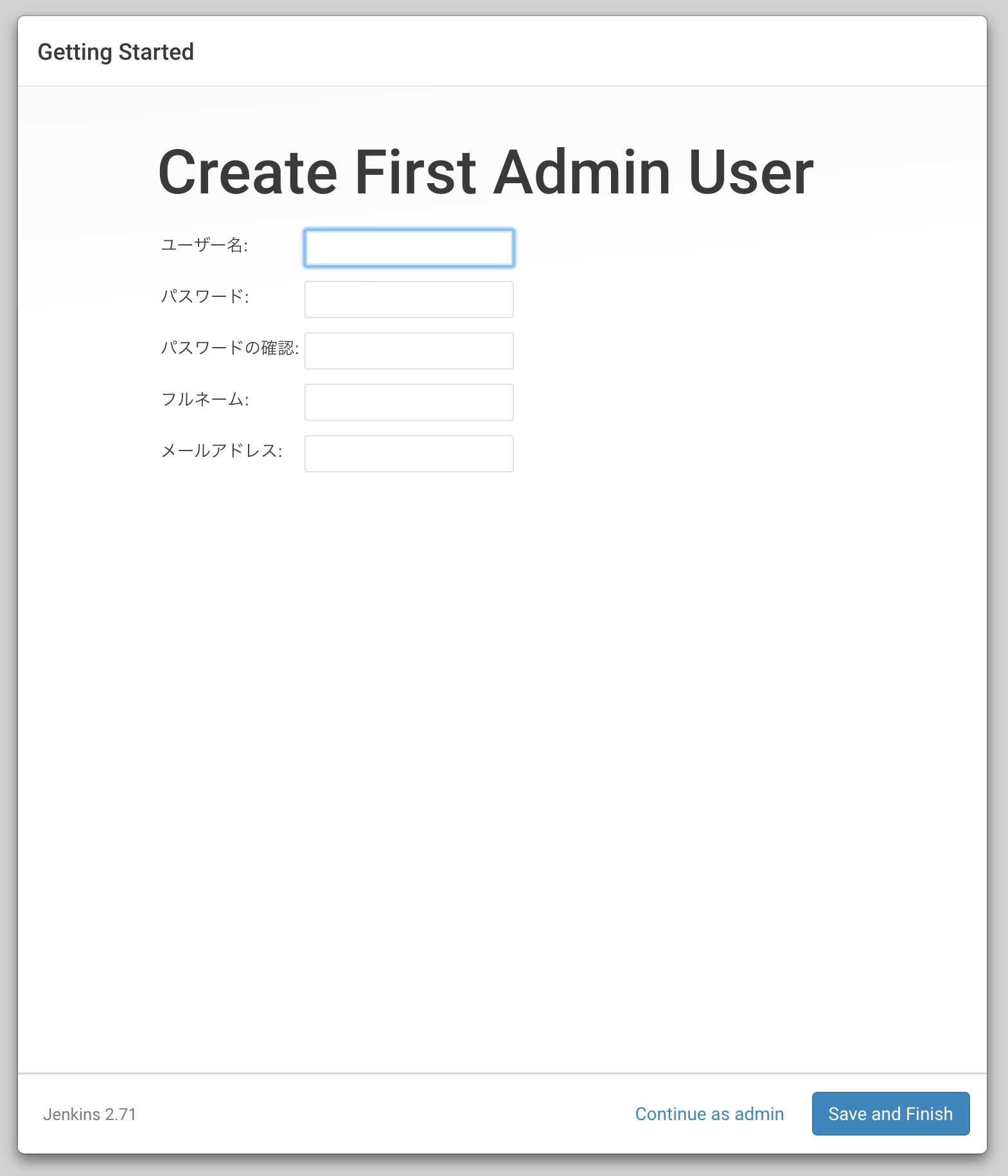
しばらくするとこんな画面になりまっせ。入力した情報は忘れないようにメモしましょう。
で、完了。「Start using Jenkins」をクリックすると、完了!
iOSビルド用設定
といってもとりあえずビルドするだけなら、Pluginを2つ入れるだけ。あとXcodeとXcode Command Line Toolはインストールされている前提です。XcodeはApp Storeから、Xcode Command Line Toolはさっきいれたはずなのでおk。
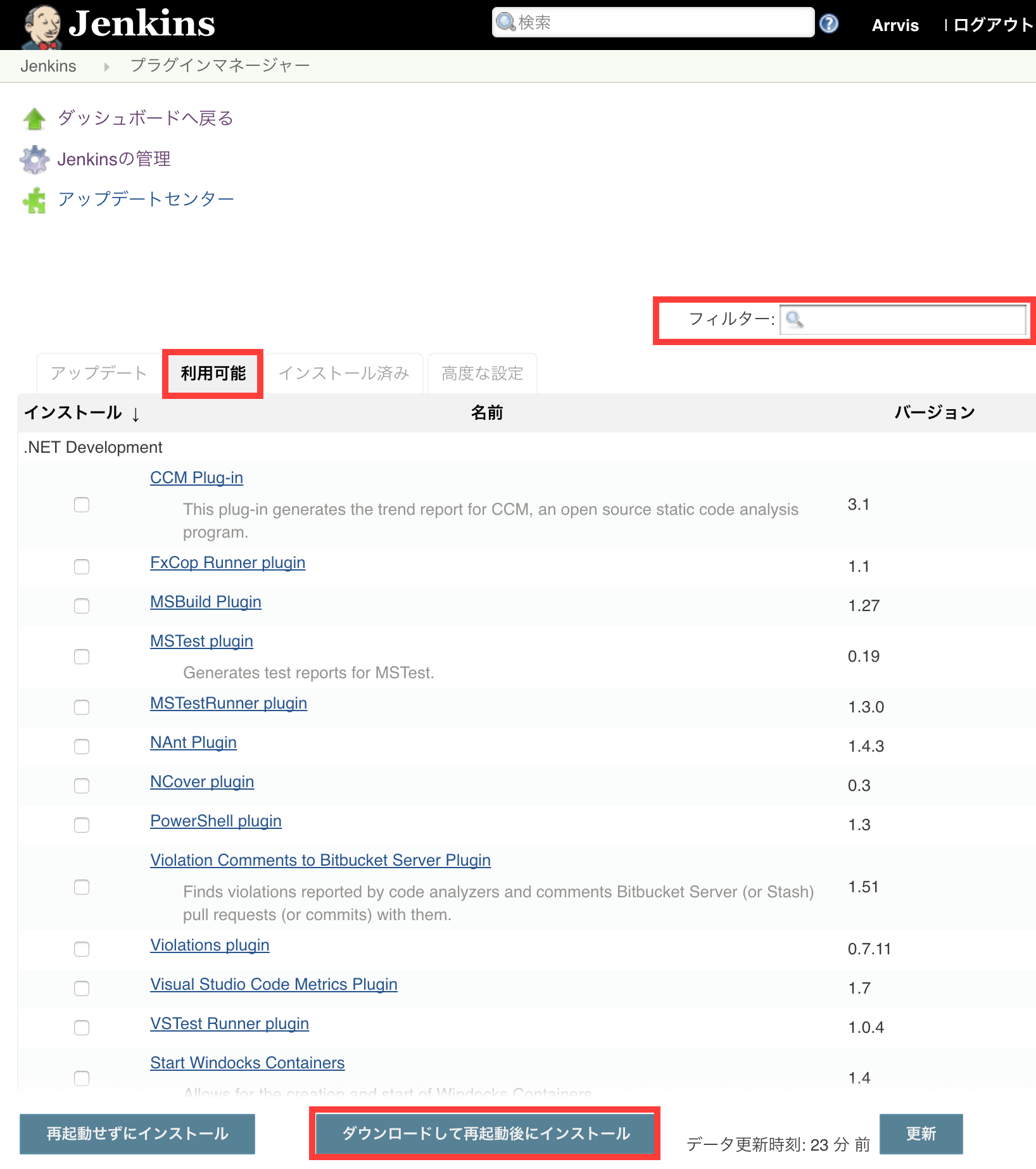
「利用可能」を選択して「フィルター」で検索します。
入れるのは以下2つ。
「Xcode integration」
「CocoaPods Jenkins Integration」
両方チェックをつけたら「ダウンロードして再起動後にインストール」しましょう。
Androidビルド用設定
Android Studioがインストールされてる前提。
環境変数を追加します。
 Jenkinsの管理→システムの設定と進む
グローバル プロパティ
環境変数に以下の2つを追加
Jenkinsの管理→システムの設定と進む
グローバル プロパティ
環境変数に以下の2つを追加
キー:ANDROID_HOME
値:$HOME/Library/Android/sdk
キー:PATH
値:${PATH}:$ANDROID_HOME/tools:$ANDROID_HOME/platform-tools
DeployGate用設定
有名なこちらを拝借。
 「Downlod link」をクリックして、hpiファイルをダウンロード。
Jenkinsにアクセスし、iOS同様、プラグインの管理まで進む。
「Downlod link」をクリックして、hpiファイルをダウンロード。
Jenkinsにアクセスし、iOS同様、プラグインの管理まで進む。
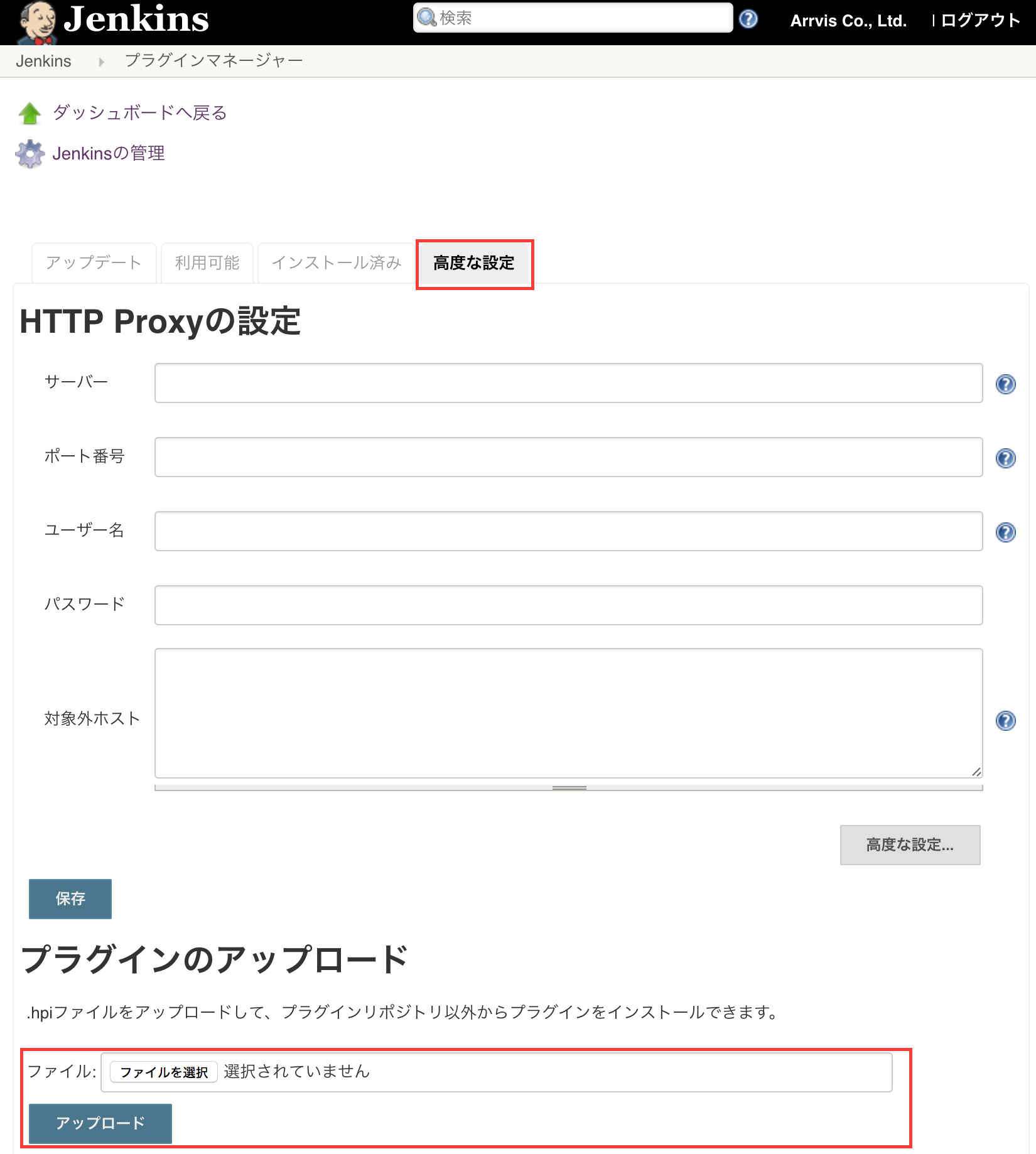 「高度な設定」を選択
「プラグインのアップロード」で先ほどダウンロードしたhpiファイルを指定して「アップロード」
「高度な設定」を選択
「プラグインのアップロード」で先ほどダウンロードしたhpiファイルを指定して「アップロード」
「deploygate-plugin」をインストール。
Jenkinsを再起動。
以上。